Nextbit Robin je nova vrsta Android smartphonea - ona koja upravlja vlastitim internim pohranjivanjem tijekom učitavanja više aplikacija ili sadržaja na uređaj.
S vremenom, Robinova značajka pametnog pohranjivanja uči vaše obrasce upotrebe i zna koje aplikacije, fotografije i videozapise vjerojatno koristite ili trebate.
Kada se 32 GB interne pohrane počne smanjivati, Robin će početi s isporukom nekih stavki na račun sljedećeg oblaka. Svaki Robin korisnik ima 100 GB prostora za pohranu u oblaku.
Korištenje značajke je vjerojatno nešto što većini korisnika neće trebati ili koristiti nekoliko tjedana, ako ne i mjeseci. Ali postoji nekoliko stvari koje biste trebali znati unaprijed.

Prepoznavanje arhiviranih aplikacija
Ideja o uklanjanju aplikacije s uređaja, ali koja je još uvijek dostupna, stran je koncept. Obično kada je aplikacija uklonjena, ona je nestala i svi njezini podaci su nestali s njom. S Robinom, međutim, arhivirana aplikacija i njezini podaci se prebacuju na vaš oblak.
Kad god Robin arhivira aplikaciju, uređaj će vas upozoriti na svoje radnje. Pojavit će se obavijest o broju i nazivu aplikacija koje su premještene, kao io količini spremljene pohrane arhiviranjem.
Još jedan jednostavan način za utvrđivanje kada je aplikacija arhivirana jest da će se ikona pojaviti sivom na početnom zaslonu.
fotografije
Kada je riječ o arhiviranju vaših fotografija i videozapisa, ne postoji brzi način da se identificira ono što je pohranjeno lokalno ili u oblaku.
Robin će zadržati kopije fotografija niske razlučivosti na vašem uređaju i moći će preuzeti punu sliku na zahtjev.
Do sada sam otkrio da je najbolji način za pokretanje obnove fotografije zumiranje. Pojavit će se obavijest koja će vas obavijestiti da se slika vraća, a nekoliko sekundi kasnije (ovisno o vezi i veličini fotografije / videozapisa) imat ćete dostupnu kopiju pune razlučivosti.
Još jedna poslastica vrijedna spomena kada je riječ o osiguravanju sigurnosnih kopija vaših fotografija i videozapisa: Od sada će Robin upravljati samo stavkama pohranjenim u aplikaciji Galerija na uređaju.
Pričvršćivanje aplikacija

", " modalTemplate ":" {{content}} ", " setContentOnInit ": false} '>
Kao što je već spomenuto, Robin bi trebao naučiti vaše navike korištenja i arhivirati samo aplikacije koje najmanje koristite. Uz to rekao, tu je dužan da se app ili dva ste gotovo nikada ne otvori, ali želite instaliran na uređaj za svaki slučaj. Uzmite, na primjer, upravitelja Android uređaja; ovo je aplikacija koju se nadamo da nikada nećete morati otvoriti ili trebati, ali ako to učinite, zasigurno ne želite otkriti da je Robin to arhivirao.
S takvom situacijom na umu, Robin vam omogućuje da "zakačite" aplikaciju na telefon. Drugim riječima, brzom gestom možete reći uređaju da ne uklanja aplikaciju, bez obzira na sve.
Da biste prikvačili aplikaciju, povucite prstom dolje na ikoni aplikacije. Ikona će se smanjiti, otkrivajući kvačicu iza nje. Kada je aplikacija prikvačena, vidjet ćete obavijest koja vas obavještava da je uspješno stavljena na siguran popis.
Pogledajte razine pohrane

", " modalTemplate ":" {{content}} ", " setContentOnInit ": false} '>
U bilo kojem trenutku možete pregledati svoje Smart Storage razine na Robinu. Na uređaju otvorite Postavke, a zatim se pomaknite prema dolje i odaberite Smart Storage . Gornji mjerač za pohranu je za vaš račun u oblaku, dok je donji dio za lokalnu pohranu na vašem Robinu.
Dodirom na oba grafikona dodatno će se razvrstati dodjela pohrane prema kategoriji.
Još jedno područje s kojim se želite upoznati na ovom zaslonu s postavkama je odjeljak Opcije. Dodirnite ikonu izbornika od tri točke i odaberite Opcije. Tamo možete omogućiti ili onemogućiti sve aplikacije ili fotografije, kao i omogućiti Robinu da napravi sigurnosnu kopiju uređaja samo na Wi-Fi ili Wi-Fi i mobilnim vezama.
Vraćanje aplikacije
Kada vam je potrebna arhivirana aplikacija, možete je vratiti tako da taknete ikonu. Traka napretka pojavit će se odmah ispod ikone i obavijest će biti postavljena u vašu obavijesnu nijansu.
Kada se aplikacija ponovno instalira, nećete se morati ponovno prijavljivati u aplikaciju ili proći kroz postupak postavljanja. Ako je sve funkcioniralo onako kako bi trebalo, moći ćete podići točno onaj zaslon na kojem ste zadnji put ostavili aplikaciju.
Otkrio sam da neke aplikacije kao što je Dropbox ne ostaju prijavljene nakon što su uklonjene s uređaja. Vaše iskustvo će varirati.










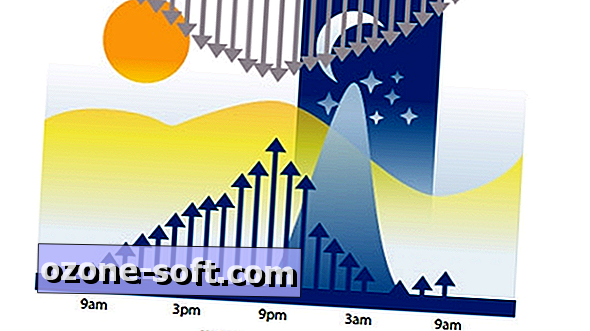


Ostavite Komentar